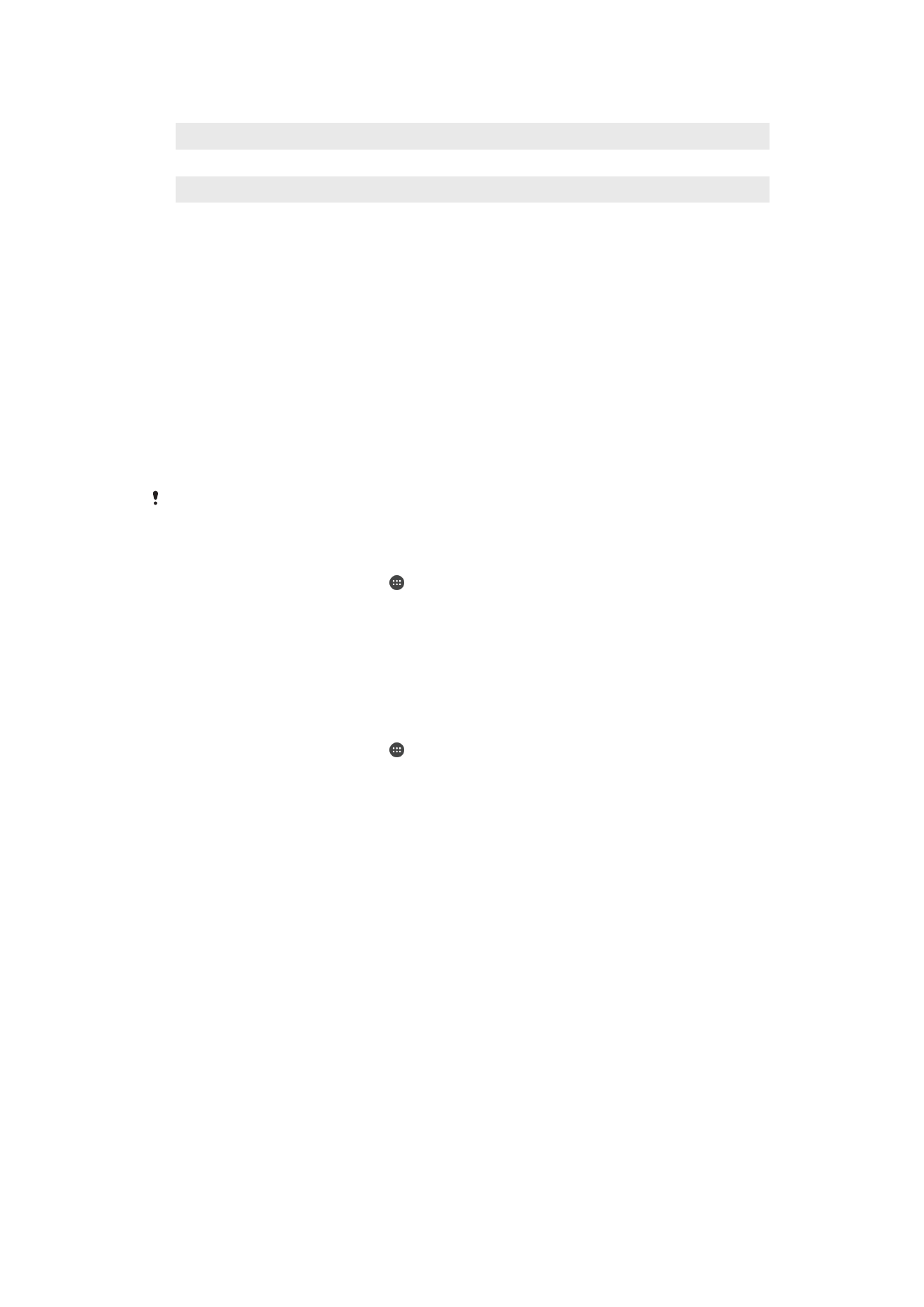
Administración de la energía y la batería
Su dispositivo tiene una batería incorporada. Para aprovecharla al máximo, realice un
seguimiento del consumo de energía de las diferentes aplicaciones y funciones. Las
funciones de ahorro de energía en segundo plano están activadas de manera
predeterminada para ayudarle a reducir el consumo de batería, y tiene a su disposición
otros modos de ahorro de energía que le ayudarán a reducir más el consumo de batería
cuando sea necesario.
Las funciones de ahorro de energía reducen la prioridad de determinadas funciones del
dispositivo que no son esenciales, como el mayor rendimiento de las imágenes,
actividades de red como servicios de localización, sincronización de aplicaciones y
búsqueda de Wi-Fi en segundo plano. Si no desea que una aplicación se vea afectada,
puede establecerla como excepción en el menú Optimización de batería. Esto no afecta
a las llamadas telefónicas ni a los SMS.
Las actualizaciones del sistema pueden cambiar las funciones de ahorro de energía
disponibles en el dispositivo.
Para ver el consumo de batería, el tiempo estimado y consejos de ahorro de energía
1
En la
Pantalla de inicio, puntee .
2
Busque y puntee
Ajustes > Batería. Aparece información general sobre el
porcentaje de uso de la batería y una estimación de la duración de la batería
restante.
3
Puntee
MOSTRAR USO DE BATERÍA para ver una lista de los servicios y
funciones que han consumido batería desde el último ciclo de carga. Puntee un
elemento para obtener información sobre cómo reducir su consumo de batería.
Para ver el consumo de batería por aplicaciones
1
En la
Pantalla de inicio, puntee .
2
Busque y puntee
Ajustes > Aplicaciones.
3
Seleccione una aplicación y compruebe el consumo de batería en
Batería.
Trucos generales de uso para mejorar el rendimiento de la batería
Los consejos siguientes pueden ayudarle a aumentar el rendimiento de la batería:
39
Esta es una versión para Internet de esta publicación. © Imprimir sólo para uso privado.
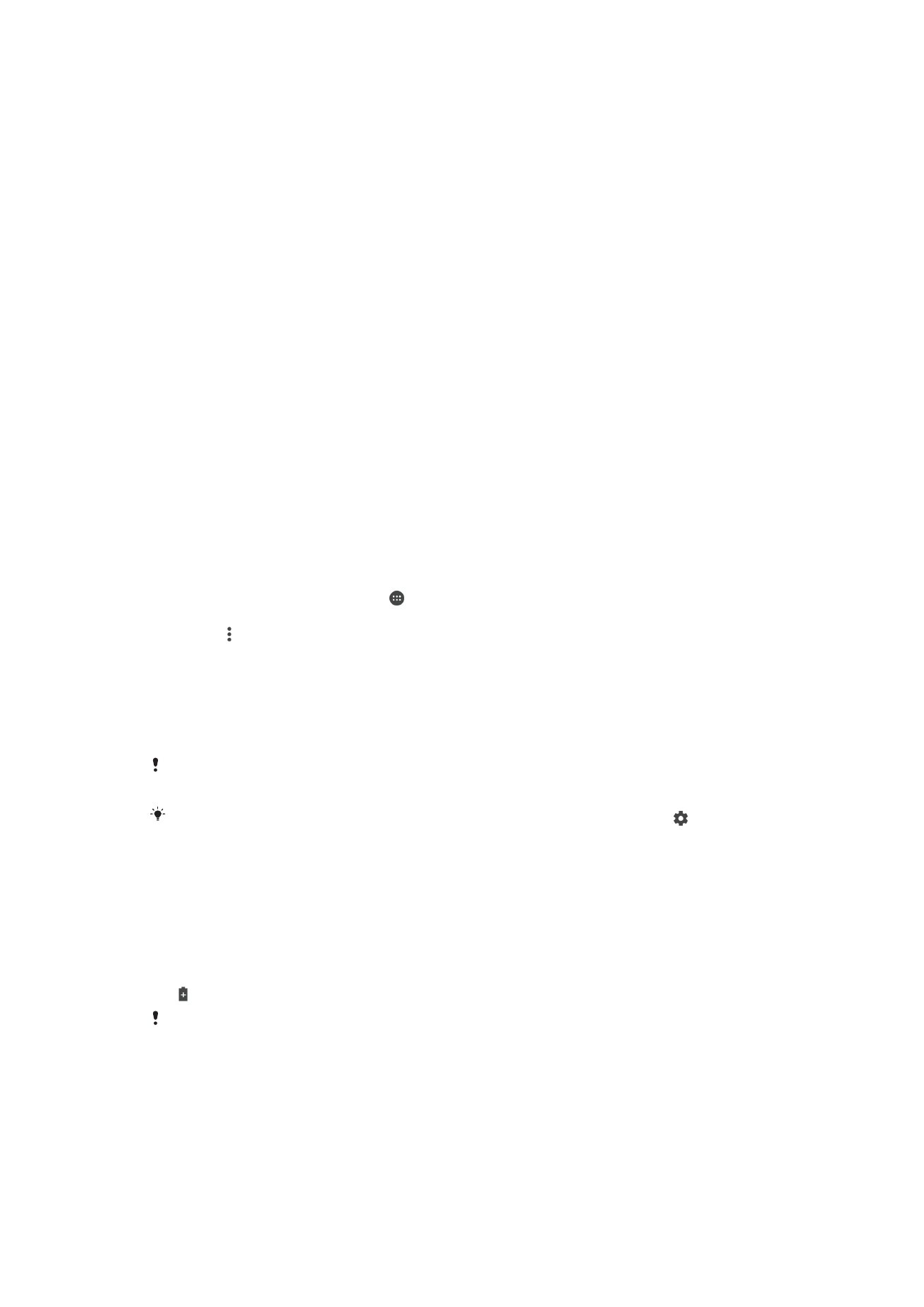
•
Reduzca el nivel de brillo de la pantalla: consulte
Ajustes de pantalla
en la
página 63.
•
Desactive Bluetooth®, Wi-Fi y los servicios de localización cuando no los
necesite.
•
Apague el dispositivo o use el modo avión si se encuentra en un área sin
cobertura de red o con cobertura baja. De otro modo, su dispositivo buscará
repetidamente las redes disponibles, lo que consume energía.
•
Use una red Wi-Fi en lugar de la itinerancia cuando no esté en su país. La
itinerancia está examinando su red local y exige mucho más a la batería, ya que el
dispositivo debe transmitir con una mayor potencia de salida; consulte
Wi-Fi
en la
página 52.
•
Cambie los ajustes de sincronización para el correo electrónico, calendario y
contactos, consulte
Sincronización con las cuentas en línea
en la página 59.
•
Detecte las aplicaciones con mayor consumo de batería y siga los consejos para
ahorrar batería proporcionados en su dispositivo para esas aplicaciones.
•
Cambie el nivel de notificación para una aplicación, consulte
Notificaciones
en la
página 31.
•
Desactive el permiso para compartir la ubicación para una aplicación, consulte
Ajustes de aplicaciones
en la página 65.
•
Desinstale las aplicaciones que no utilice, consulte
Pantalla Aplicación
en la
página 26.
•
Utilice un dispositivo de manos libres original de Sony para escuchar música. Los
dispositivos de manos libres consumen menos batería que los altavoces del
dispositivo.
•
Reinicie el dispositivo de vez en cuando.
Cómo añadir una excepción a las características de ahorro de energía para
aplicaciones
1
En la
Pantalla de inicio, puntee .
2
Busque y puntee
Ajustes > Batería.
3
Puntee y seleccione
Optimización de batería. Aparecerá una lista de
aplicaciones que no están optimizadas.
4
Para añadir o eliminar aplicaciones de esta lista, puntee
APLICACIONES > y
seleccione una aplicación (o anule su selección) en la lista para editar los ajustes
de optimización.
5
La lista de aplicaciones que no están optimizadas se actualizará según los ajustes
seleccionados.
No se pueden establecer aplicaciones como excepciones de optimización por el modo
STAMINA.
También puede configurar
Optimización de batería en Ajustes > Aplicaciones > > Acceso
especial.
Modo STAMINA
Dependiendo del nivel de STAMINA, se restringirán o deshabilitarán distintas funciones
para reducir el consumo de batería. Entre ellas se incluyen el rendimiento de la
representación, la animación y el brillo de la pantalla, la mejora de la imagen, la
sincronización de datos de aplicaciones en segundo plano, la vibración (excepto para las
llamadas entrantes), el streaming y el GPS (mientras la pantalla está apagada). Aparece
en la barra de estado.
Si comparte un dispositivo con varios usuarios, es posible que deba iniciar sesión como
propietario, es decir, como usuario principal, para activar o desactivar el modo STAMINA.
40
Esta es una versión para Internet de esta publicación. © Imprimir sólo para uso privado.
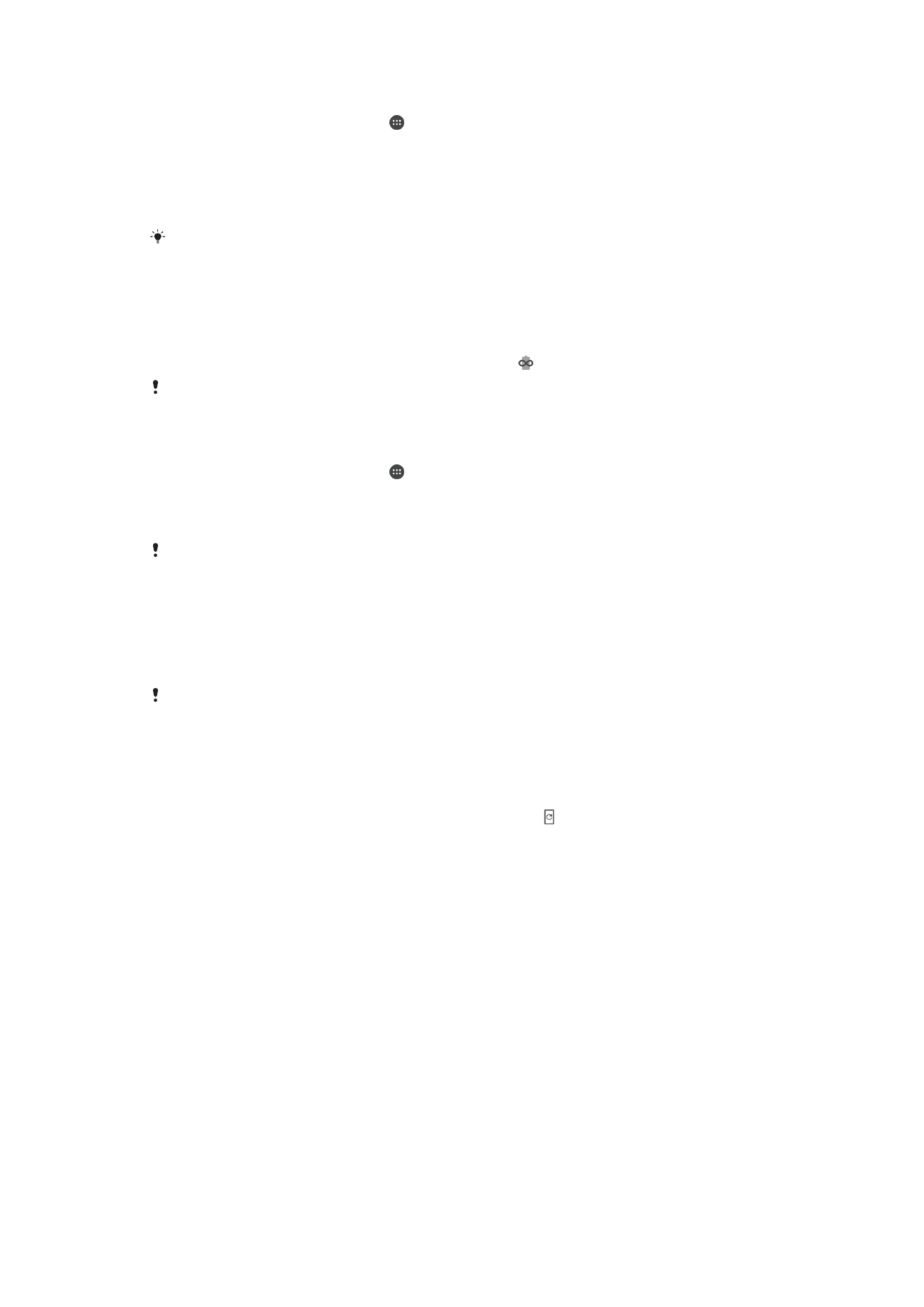
Para desactivar o desactivar el modo STAMINA
1
En la
Pantalla de inicio, puntee .
2
Busque y puntee
Ajustes > Batería.
3
Puntee
Modo STAMINA y, a continuación, puntee el control deslizante para
activar o desactivar la función. Cuando el modo STAMINA está activado, puede
seleccionar opciones adicionales: por ejemplo, puede ajustar el porcentaje de
inicio automático en función de sus preferencias.
En el menú Optimización de batería puede establecer aplicaciones como excepciones para
que no las optimice el modo STAMINA.
Modo Ultra STAMINA
La duración de la batería se prolonga mucho, pero se limitan las aplicaciones disponibles
y se deshabilitan los datos móviles y el Wi-Fi. Las llamadas y los SMS siguen estando
disponibles. La pantalla de inicio cambia y aparece en la barra de estado.
Si comparte un dispositivo con varios usuarios, es posible que deba iniciar sesión como
propietario, es decir, como usuario principal, para activar o desactivar el modo Ultra STAMINA.
Cómo activar el modo Ultra STAMINA
1
En la
Pantalla de inicio, puntee .
2
Busque y puntee
Ajustes > Batería.
3
Puntee
Modo Ultra STAMINA y, a continuación, puntee ACTIVAR.
4
Confirme para activar.
No se pueden establecer aplicaciones como excepciones de optimización en el modo Ultra
STAMINA.
Para desactivar el modo Ultra STAMINA
1
Arrastre la barra de estado hacia abajo para acceder el panel de Notificaciones.
2
Puntee
Desactivar modo Ultra STAMINA.
3
Puntee
Aceptar.
Si desactiva el modo Ultra STAMINA, se reiniciará el dispositivo.